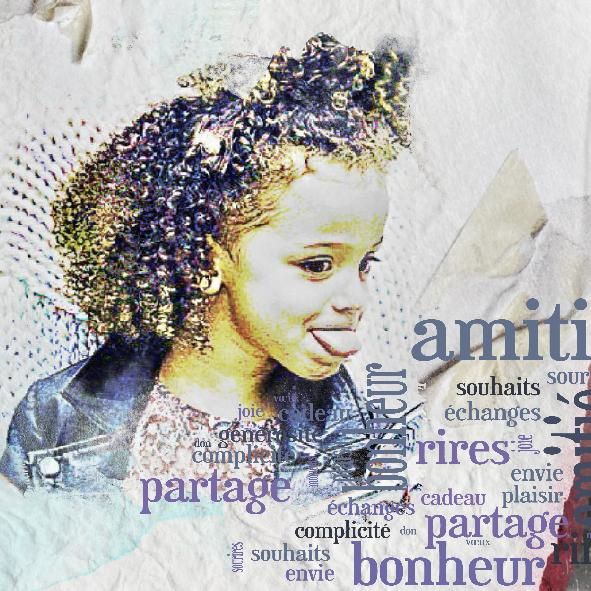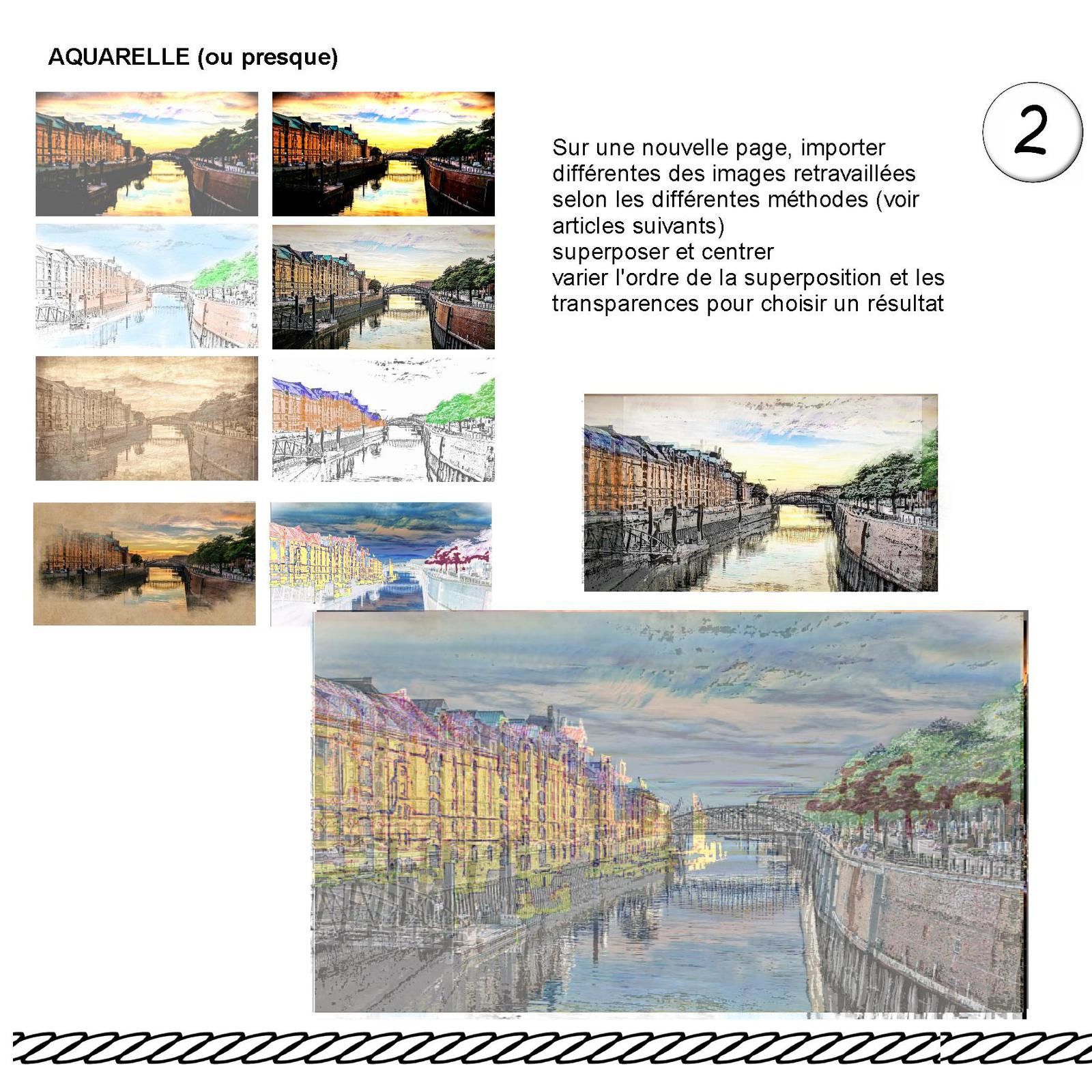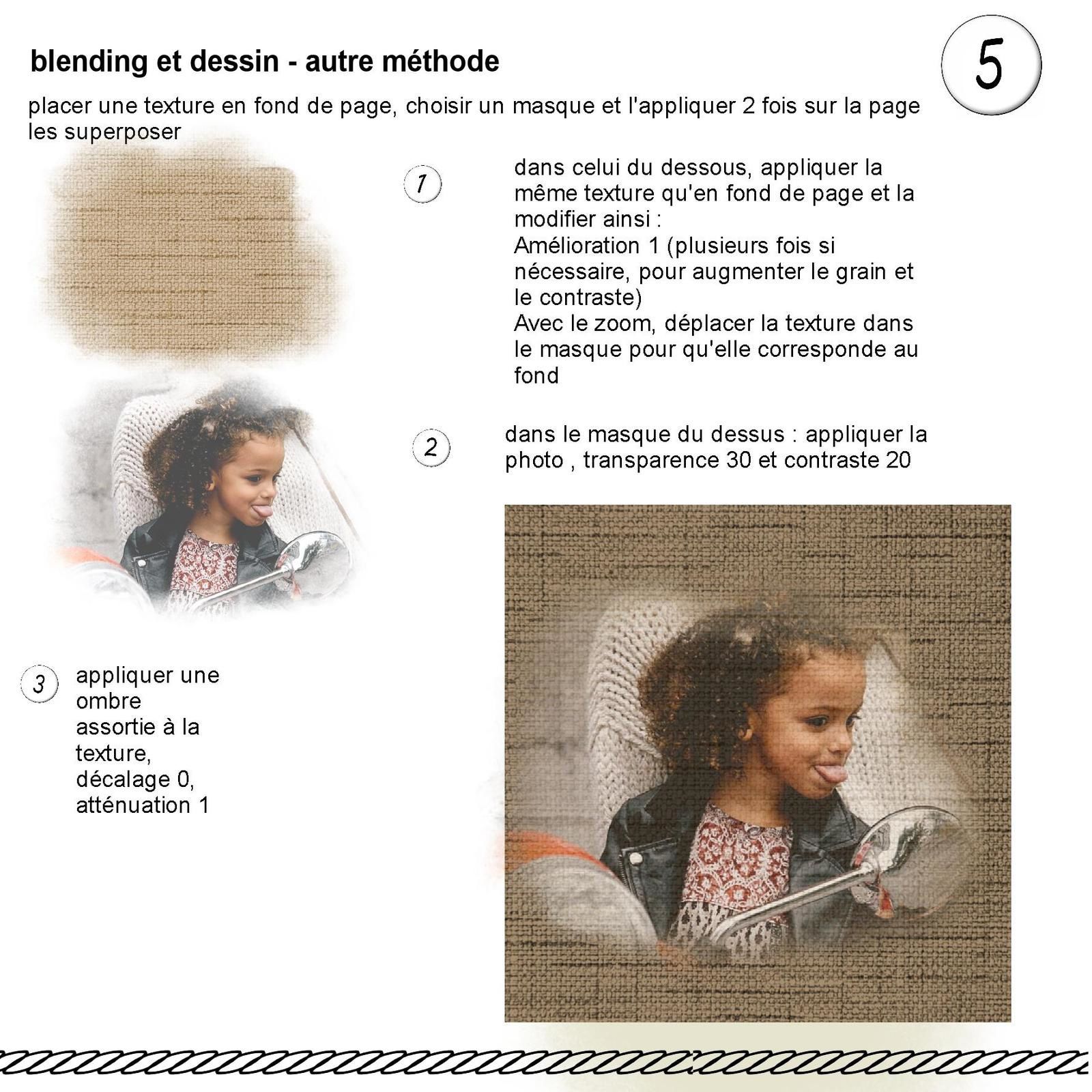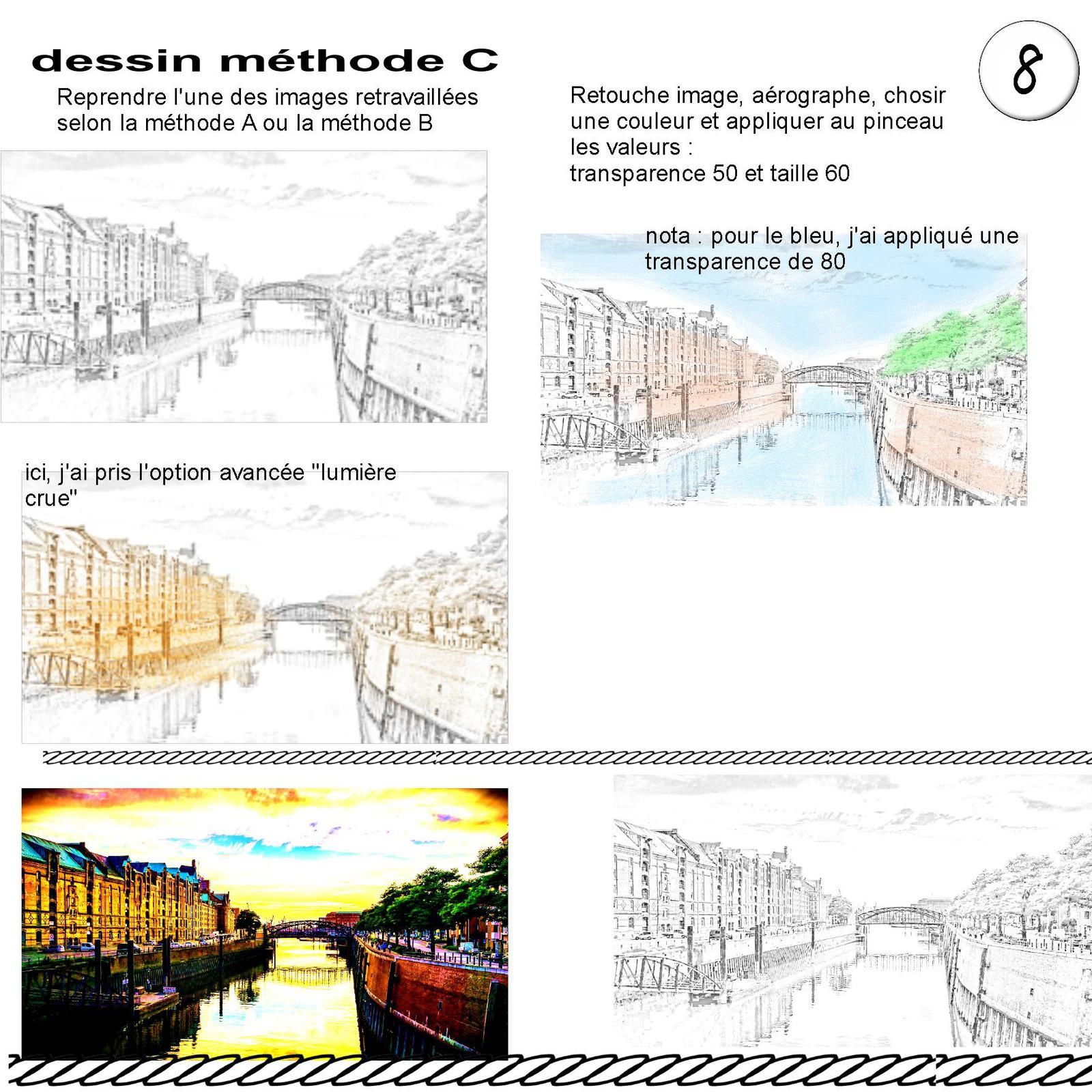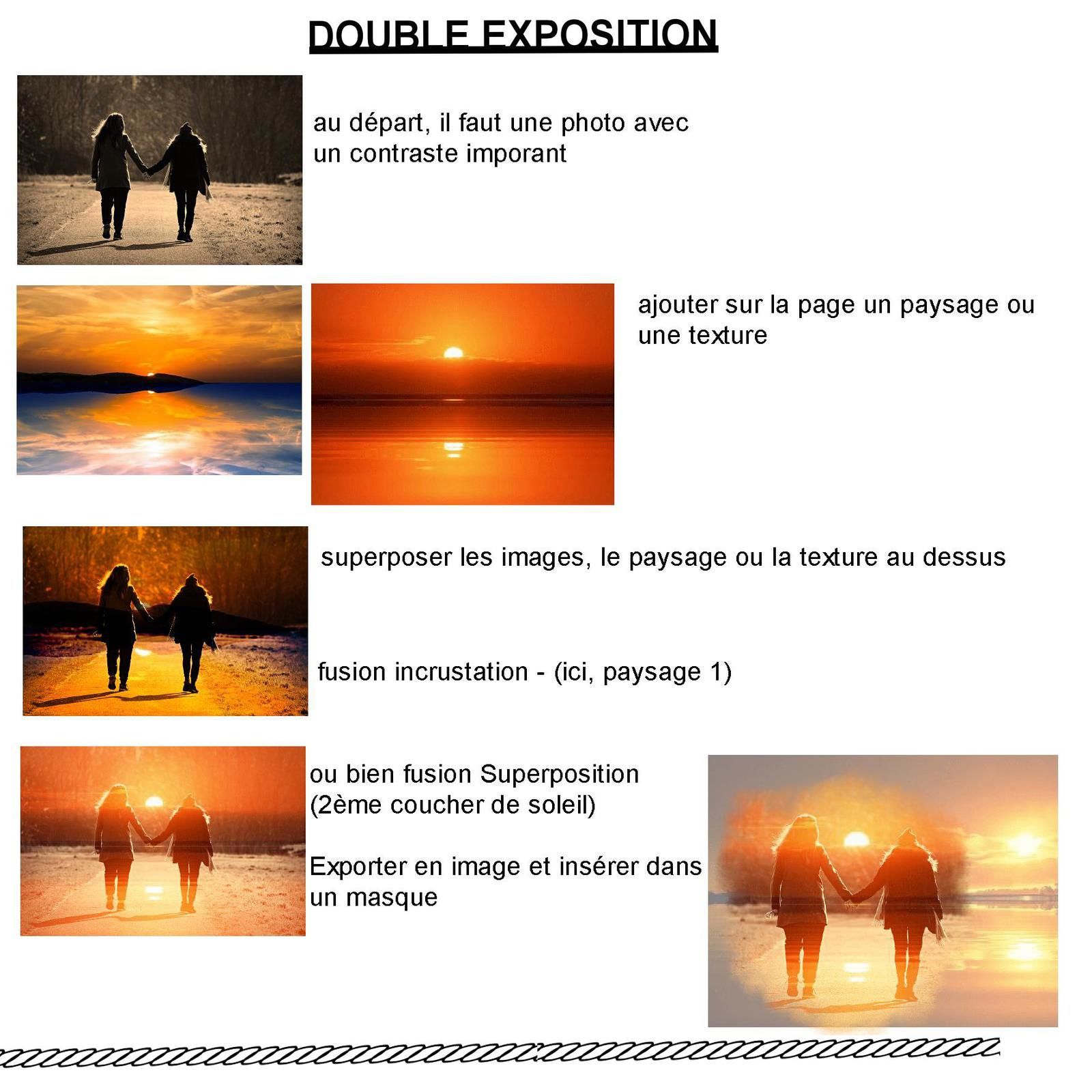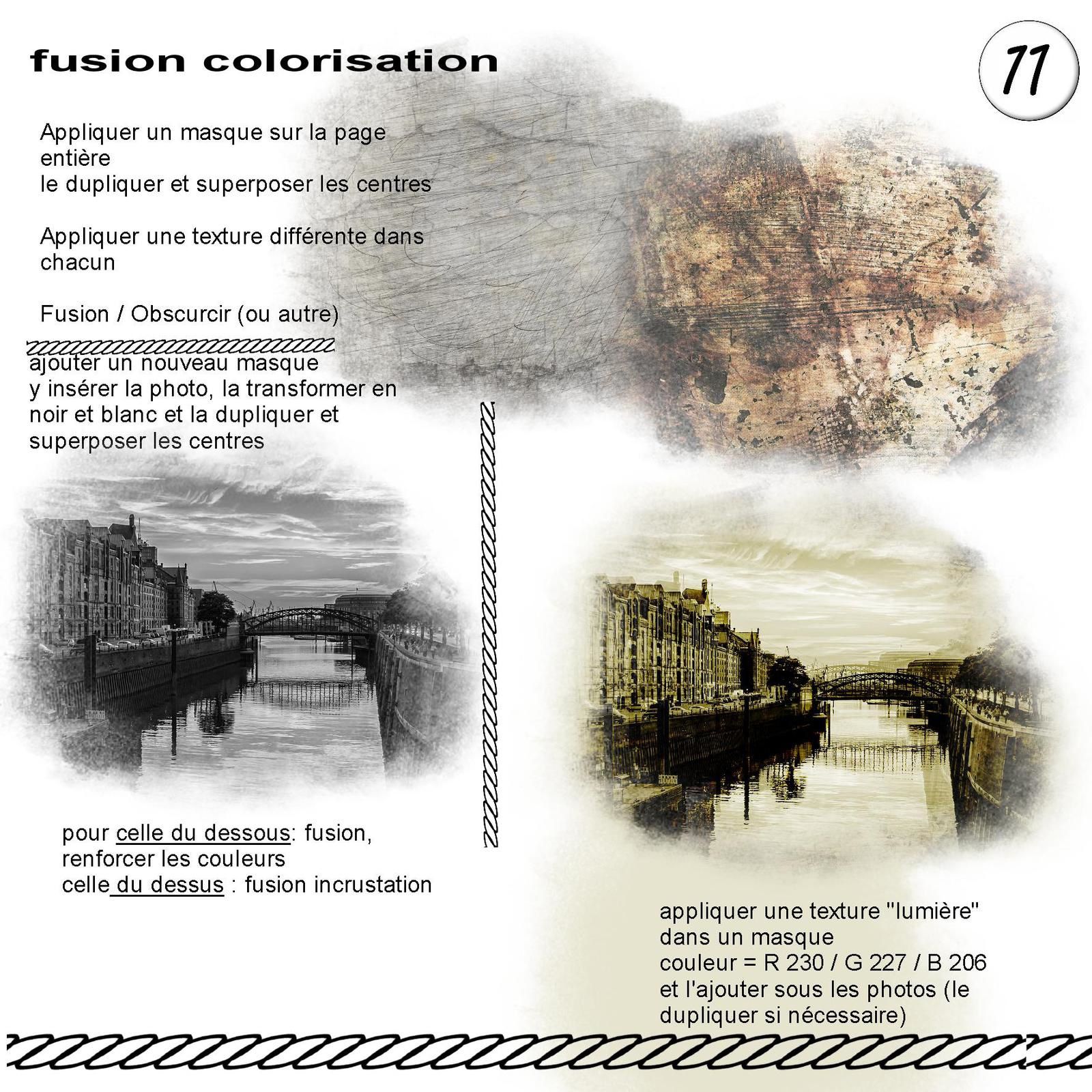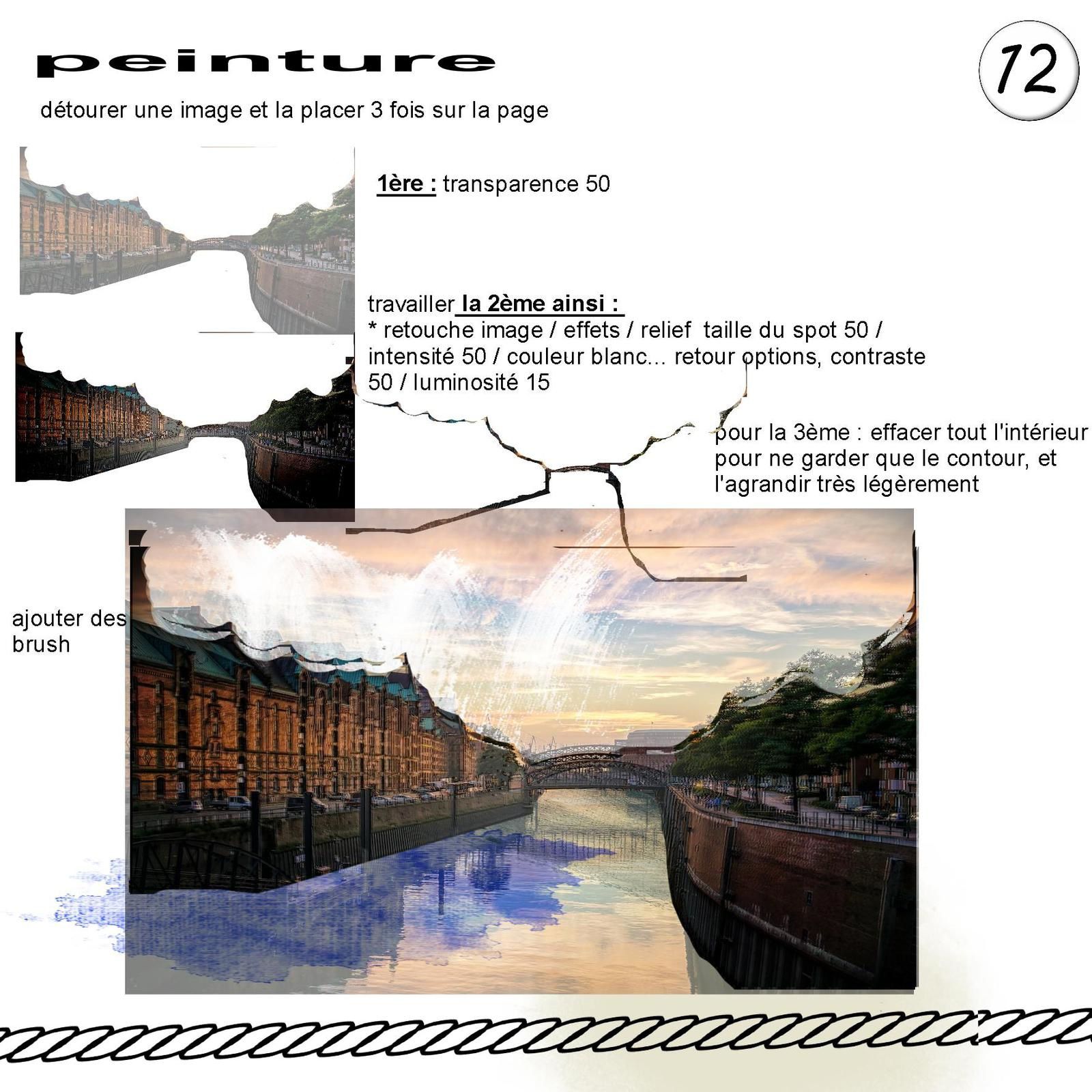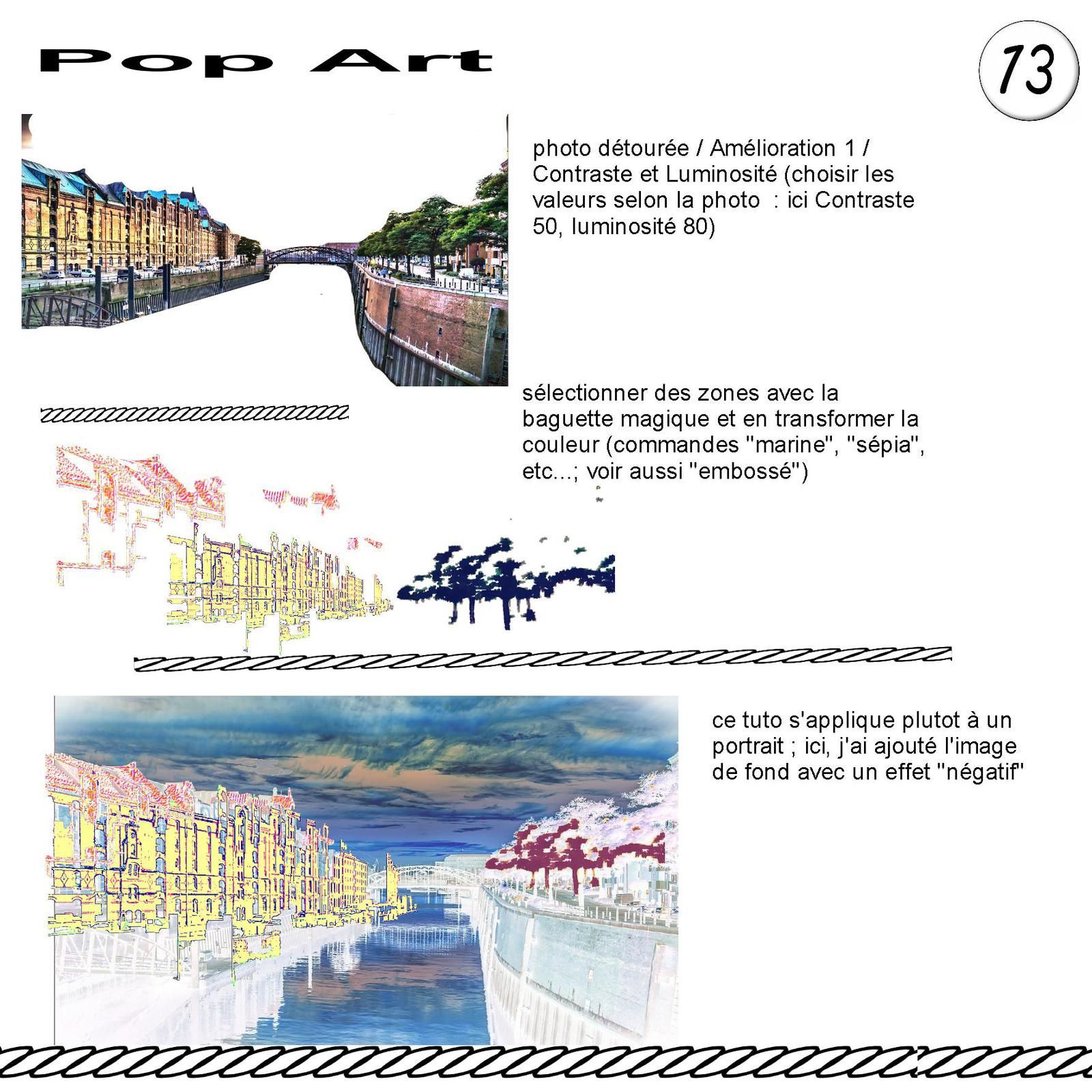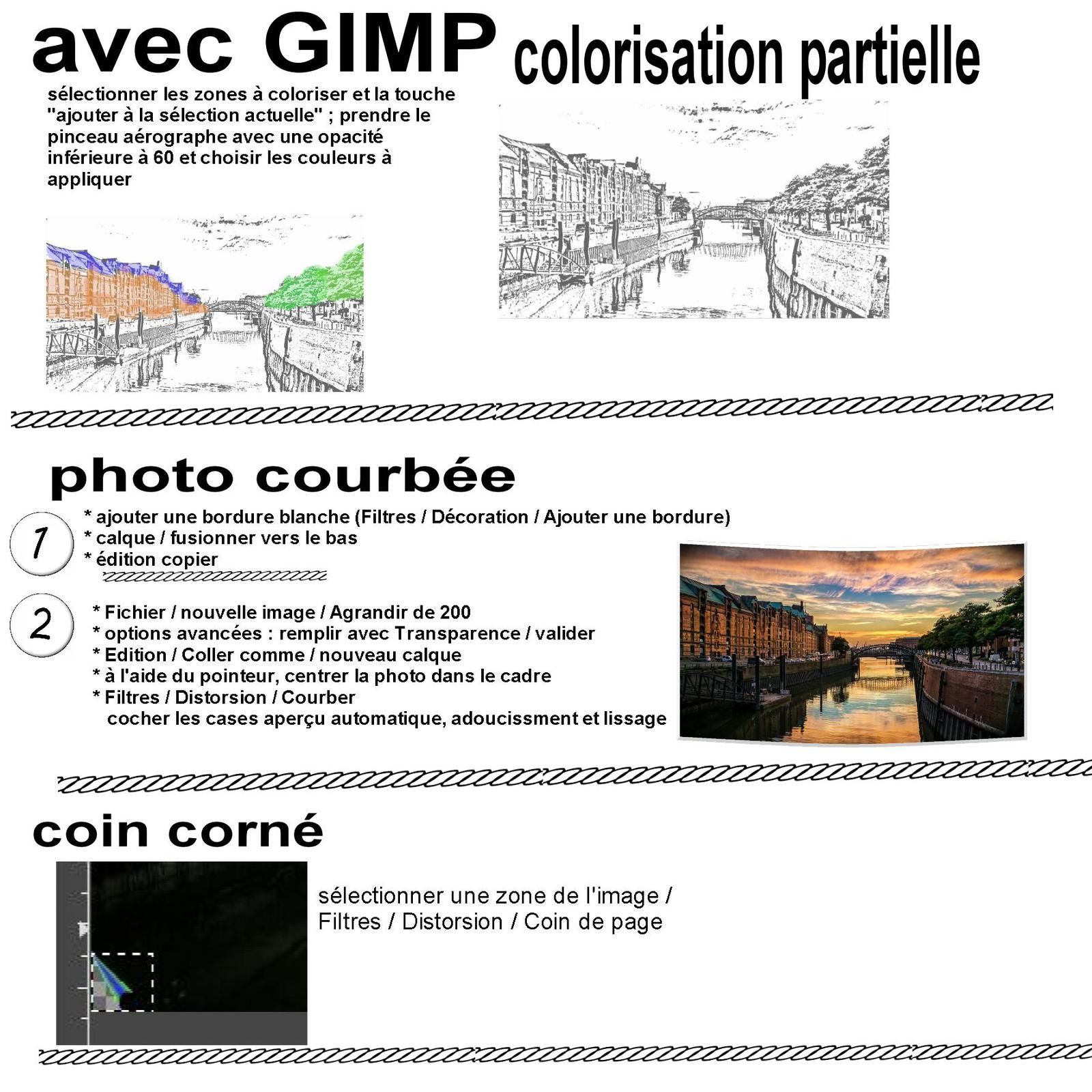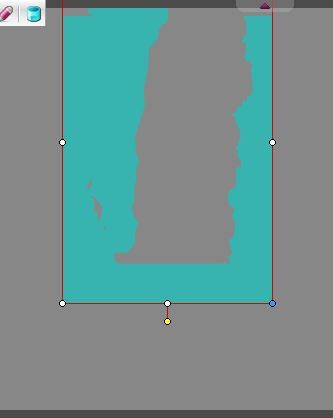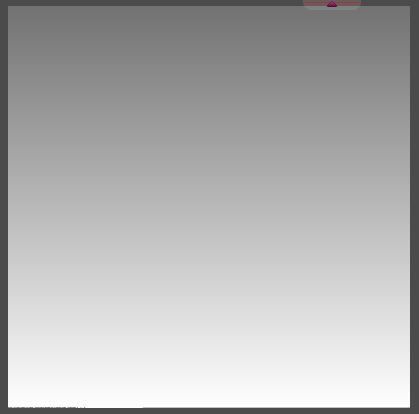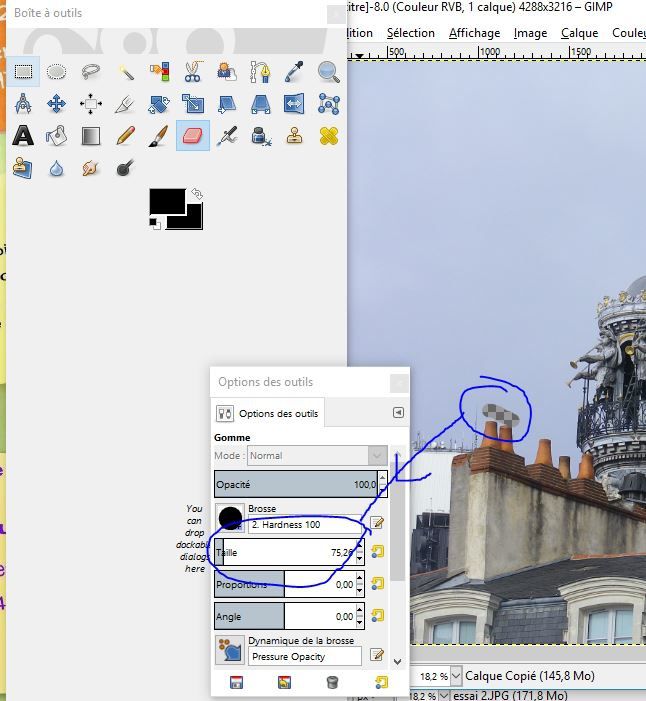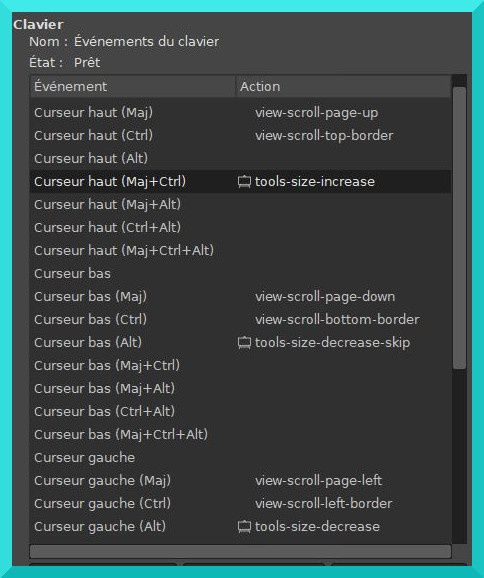bonjour,
voici deux petites pages, sans les maquettes correspondantes ... elles viendront plus tard, quand notre promenade nous amènera près de Saint Malo.
Je suis sûre que vous planchez déjà sur vos albums de vacances, ce serait dommage de garder l'astuce pour quand elle ne vous sera plus utile !
Commençons par le résultat :
Cela vous est peut-être arrivé de pester contre un texte qui ne voulait pas bien s'insérer sur une page, ou perdu parcequ'un incident s'est produit à un moment ou à un autre, rendant inutilisable une maquette bien travaillée à l'avance ? euh, moi, c'était hier !
J'ai craqué, et j'ai fini par créer une page de scrap, avec seulement le texte.

On peut l'exporter directement en format PNG, après avoir décoché la page de fond. Après sauvegarde et utilisation de l'image texte, cela donne une image qui pourrait ressembler à ceci (voir le texte en haut à droite)

pour la première, j'ai utilisé
* une page cornée
vous pourrez vous en créer une avec Studio Scrap
(si vous tapez "coin corné" en recherche sur ce blog, vous trouverez les tutos de Marylou et de Malou.. ceux de Mélodie n'étant plus accessibles)
* et j'ai tapé mon texte sur word (en utilisant un copié collé d'une page de Wikipédia, pour le transformer à ma sauce avant de l'insérer sur la page
il est beaucoup plus facile de modifier un long texte lorsqu'il est tapé sous word, et en plus on contrôle plus facilement son orthographe
... et quant à moi, il ne me reste plus qu'à rouvrir ce texte pour enlever la fermeture de parenthèse excédentaire !!!!

Sur l'autre page, j'avais collé une photo d'une affiche du site sur un masque. Au final, j'ai préféré retaper le texte, mais la première solution n'était pas mal.
une fois ce texte créé, on exporte en format PNG (je le fais en choisissant une définition 600 dpi pour être à peu près sûre du résultat.
Et ya plus ka créér une page de scrap, et insérer le texte dans un coin, comme s'il s'agissait d'une photo.
Dernière astuce : la police Amaldeo Bold, (estuaire de l'Arguenon), n'a ni accent, ni apostrophe. J'ai ajouté un apostrophe tapé avec une police standard, cela aurait pu être une virgule pour avoir une courbe.
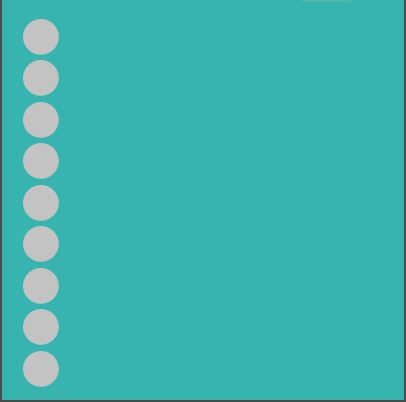
oui, mais ce masque, il est où ?
Déjà, il est très simple à créer : il vous suffit d'un gabarit carré, de petits ronds bien alignés et d'un coup de "perforation".
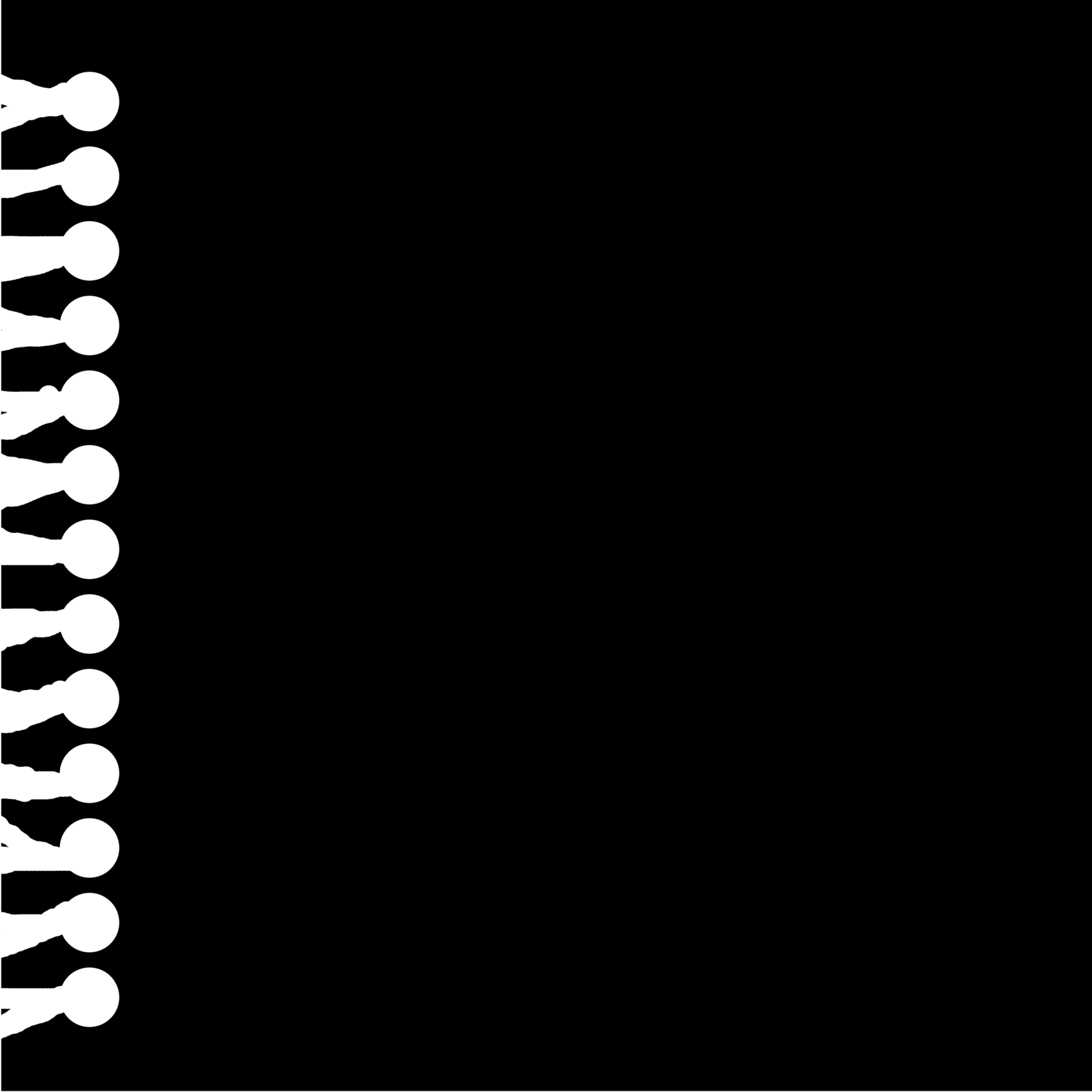
Ensuite, on peut l'enregistrer tout simplement en gabarit, ou bien on décoche la page de fond, on exporte en format png pour donner un aspect bord déchiré en utilisant une gomme
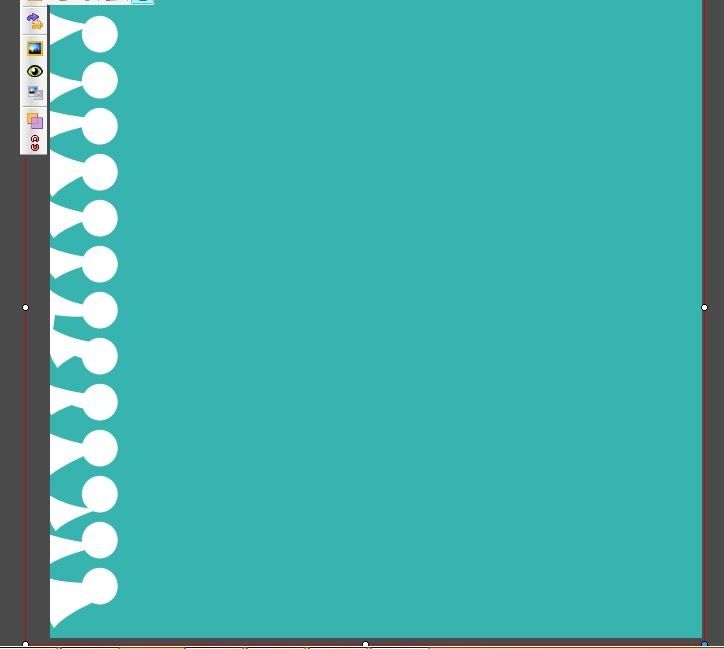
ou on continue le travail, en ajoutant des petits gabarits supplémentaires pour créer cet effet déchiré
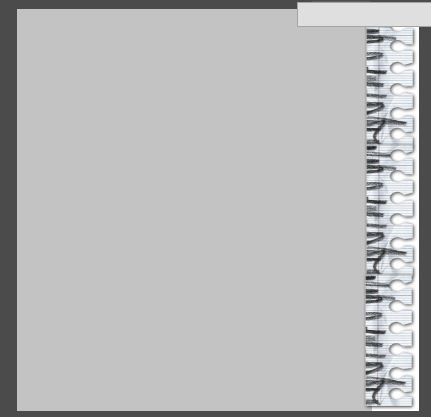
Pour un résultat harmonieux, ceux qui ont le petit papier "cahier déchiré" dans leur accessoires pourront se créér un masque avec un gabarit simple, bordé de ces petits papiers (les miens sont dans mes embellissements / lignes artistiques, je ne sais pas si c'était prévu ainsi à l'origine).
sinon, il y a encore plus simple : ouvrir le fichier joint, contenant 4 masques de pages de carnet, arrachées ou pas, et une feuille cornée (que vous pouvez enregistrer dans vos embellissements pour l'avoir sous la main rapidement).
La police "Coriosolites" n'en est pas une : c'est la photo d'un des paneaux explicatifs du site.
Et dernière suggestion, puisque c'est en rédigeant cette page que j'ai constaté une erreur sur mon texte. Lorsque vous avez des textes longs et complexes, enregistrez la page "texte" en tant que telle, avec un nom proche de la page de scrap (par exemple, pour une double page, j'aurai "Coriosolites Droite, Coriosolites Gauche, et Coriosolites Texte... ou Coriosolites 1, 2 et 3... au choix). Si vous découvrez une erreur lors de la finalisation de l'album, c'est beaucoup plus facile à corriger.
Désolée de ne pas avoir donné cette astuce plus tôt, il n'y a qu'hier que j'ai sué sur la page des Coriosolites justement, et que j'ai trouvé la technique pour ne plus m'embêter avec cela !

/image%2F0704642%2F20230219%2Fob_c279a9_brush.jpg)
/https%3A%2F%2Fassets.over-blog-kiwi.com%2Ft%2Ftwentyeleven%2Fimages%2Fpine-cone.jpg)
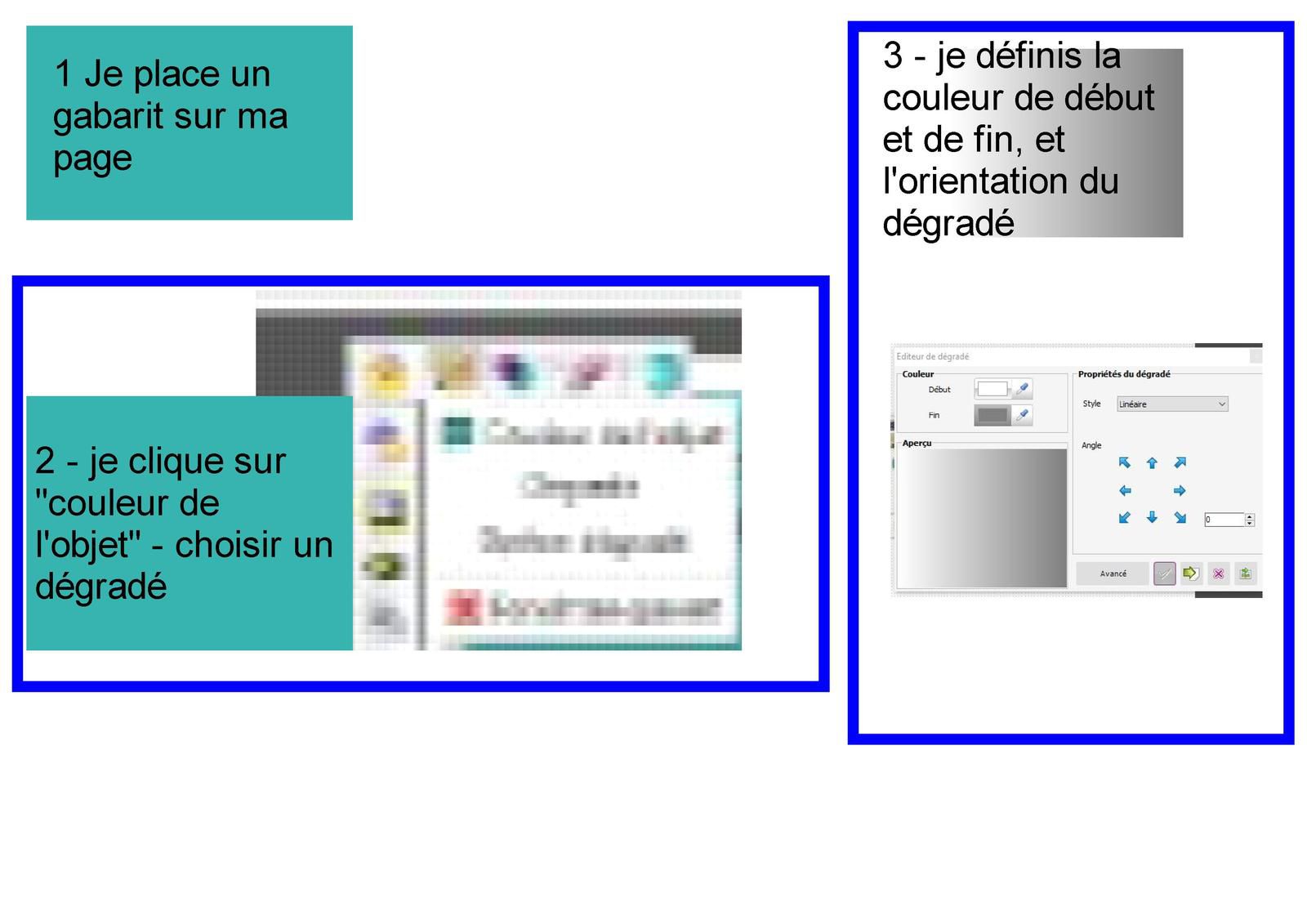
/image%2F0704642%2F20201025%2Fob_43af5d_calan-pour-le-blog.jpg)
/image%2F0704642%2F20201104%2Fob_d301b3_00-calan-pour-le-blog.jpg)

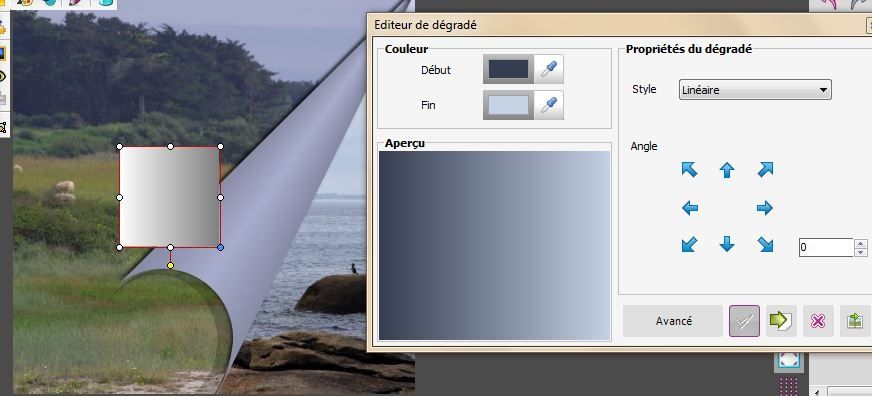
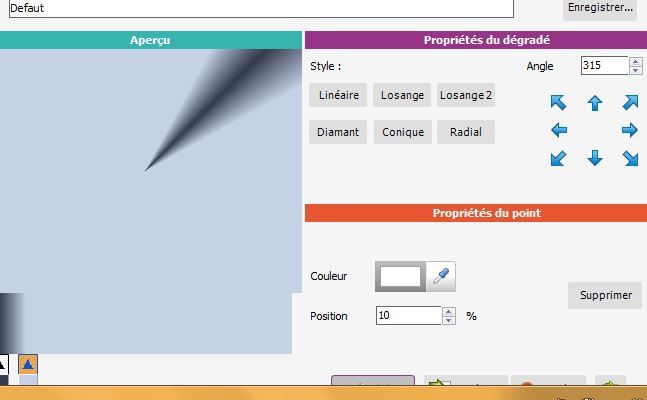


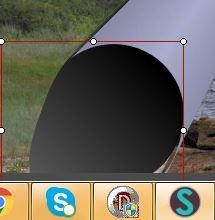






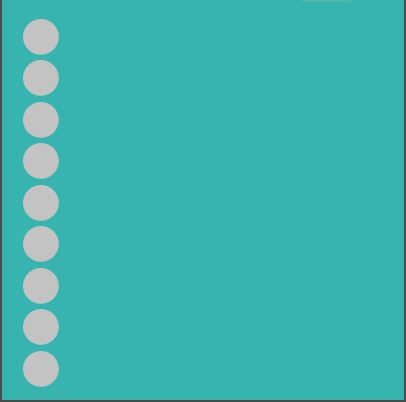
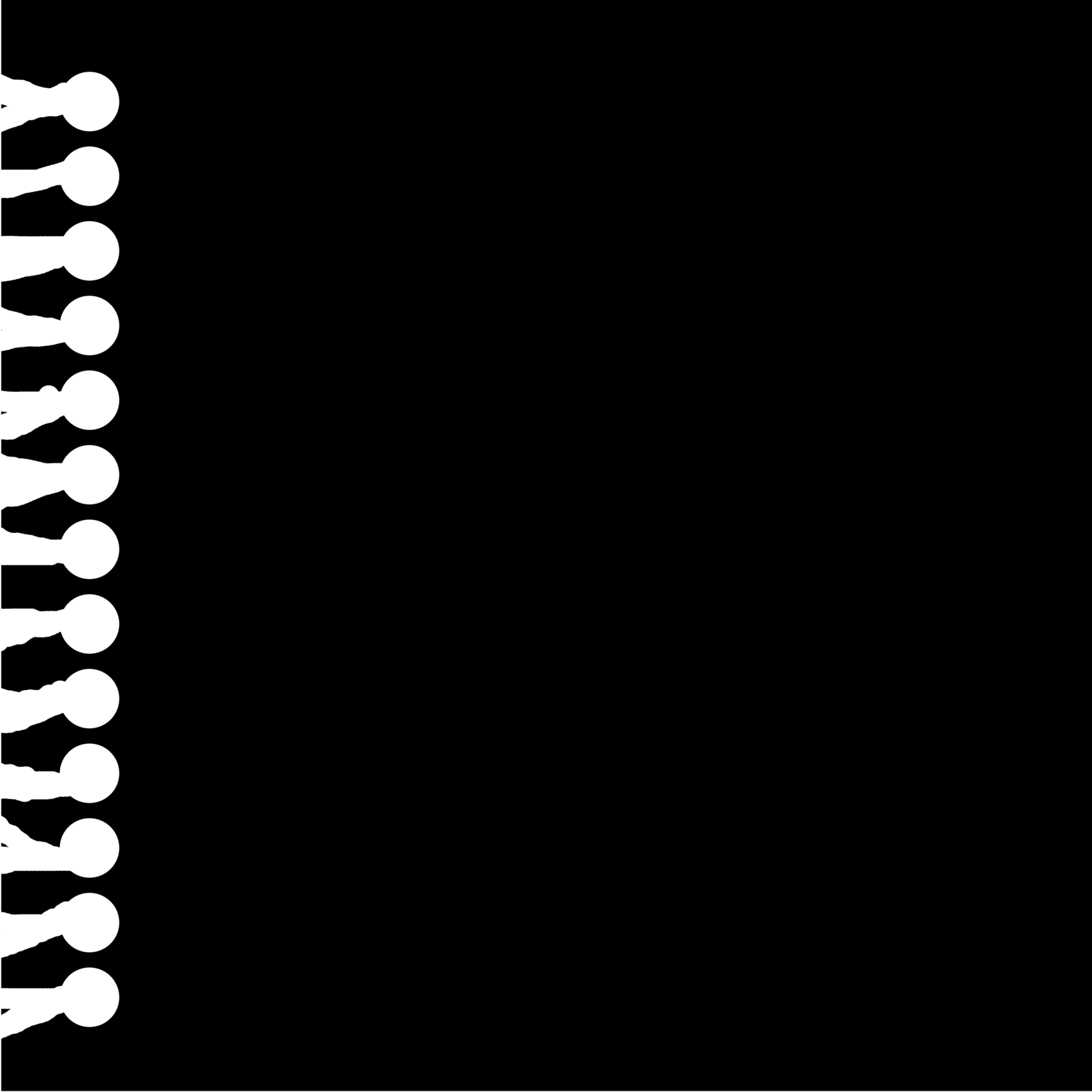
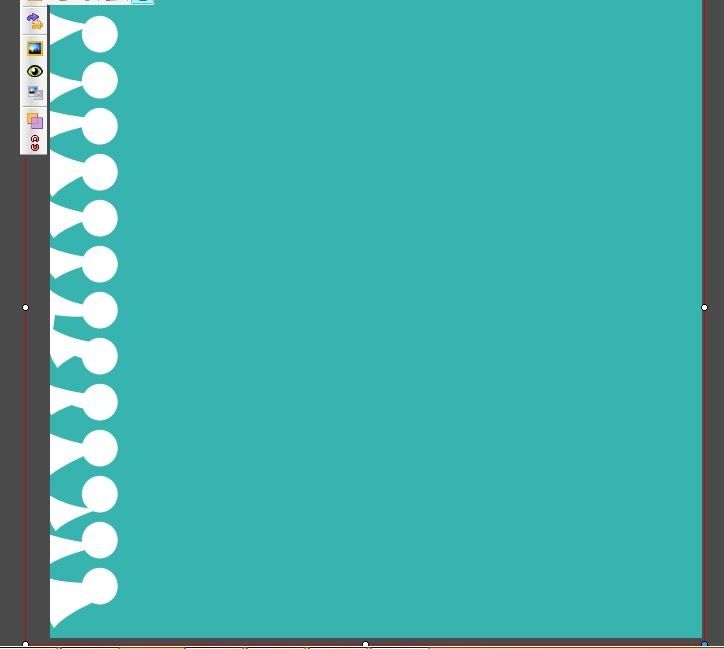
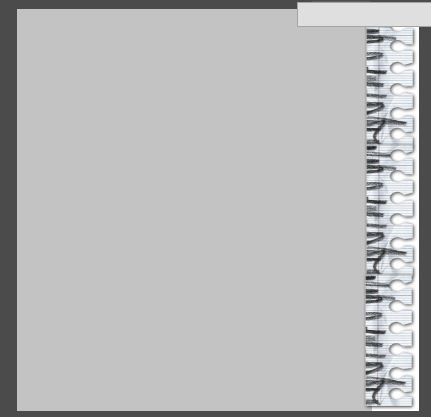










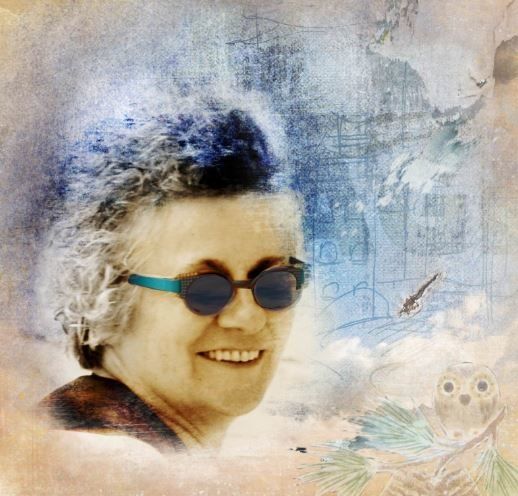







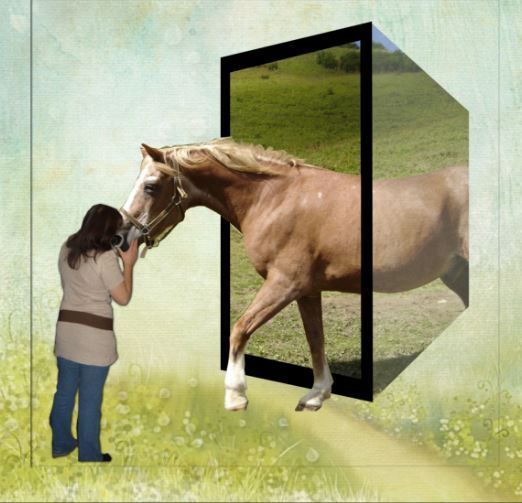
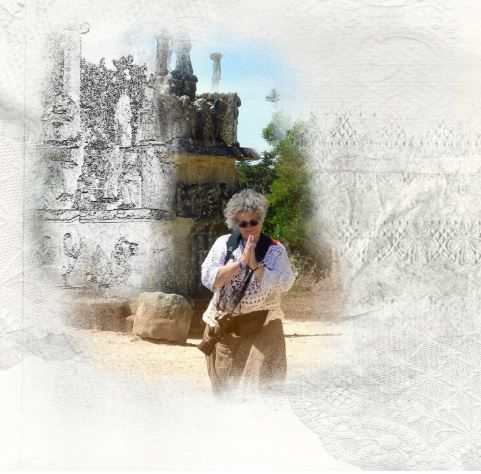
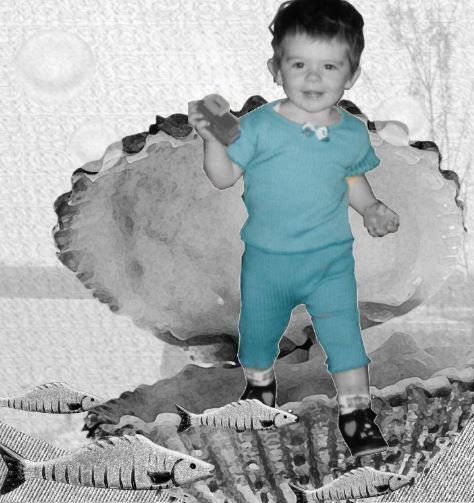








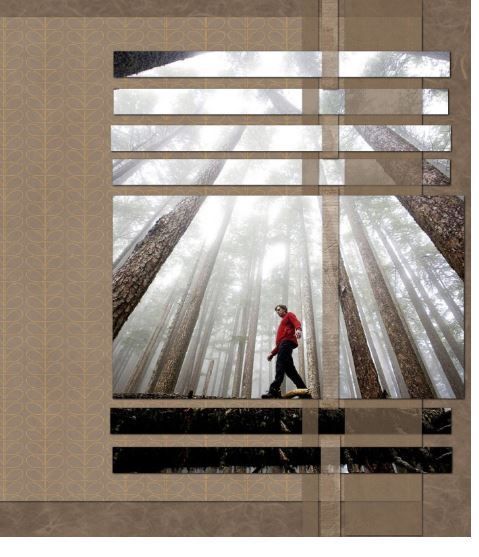
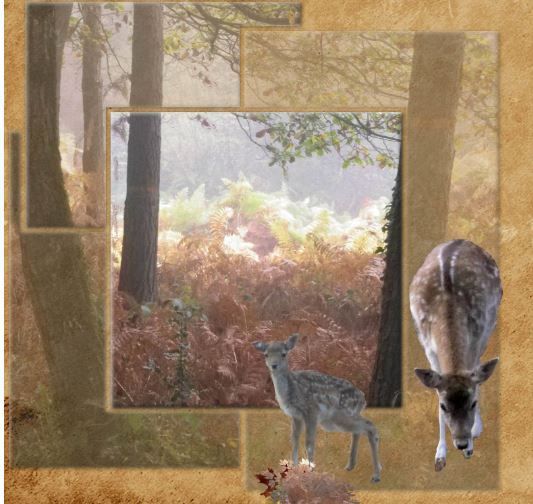


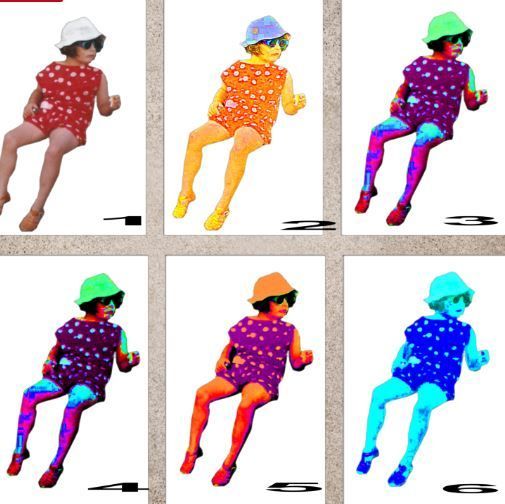


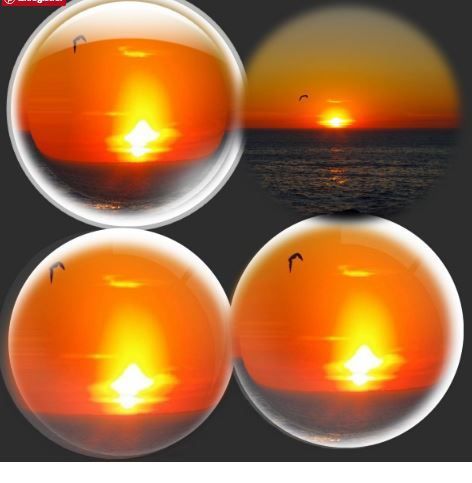




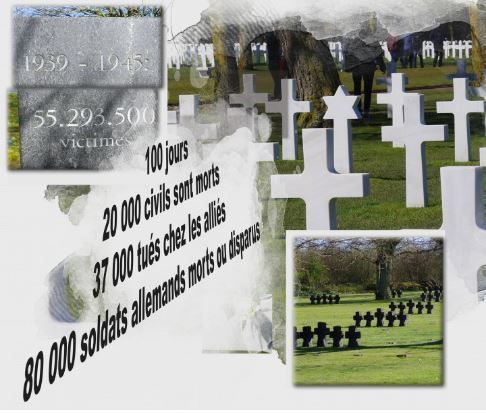

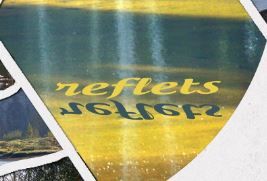



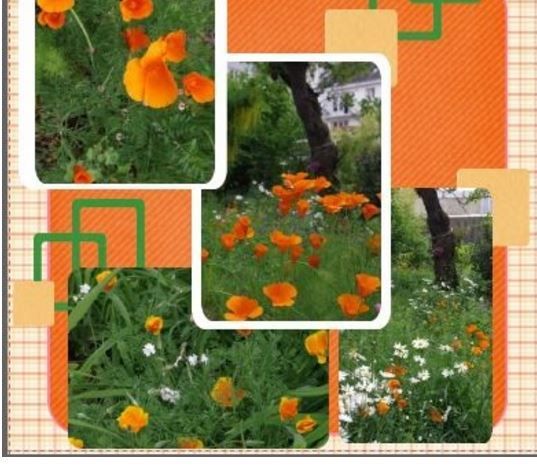



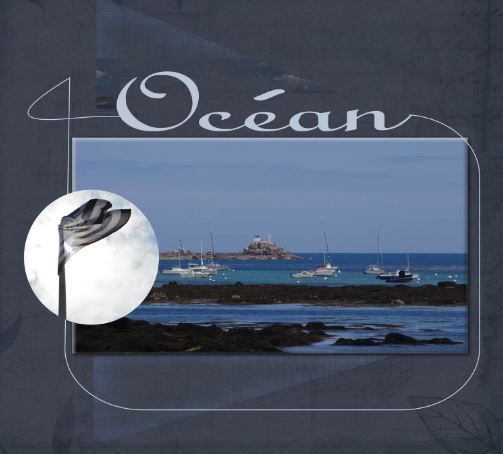



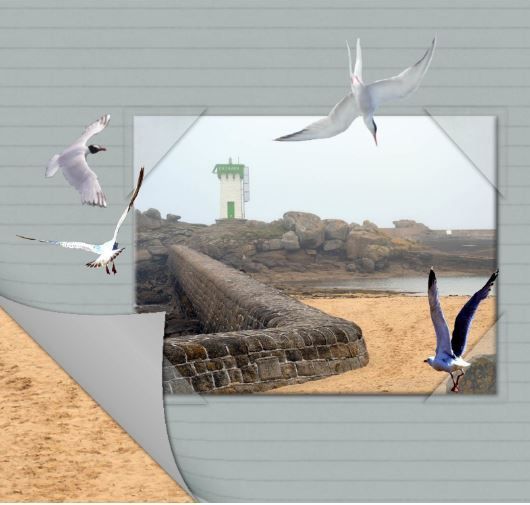
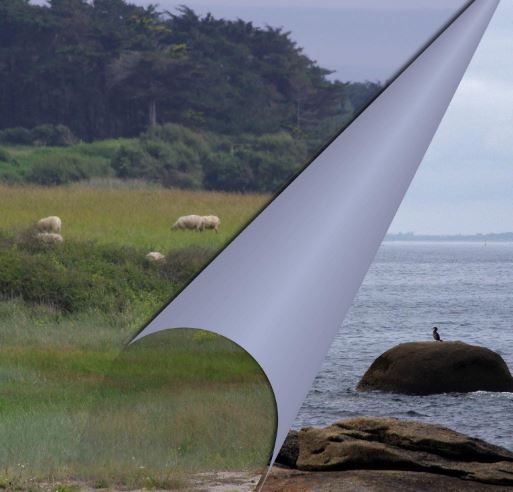


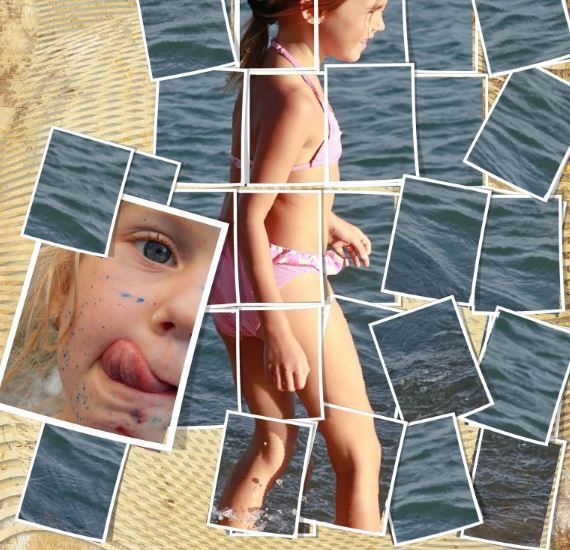












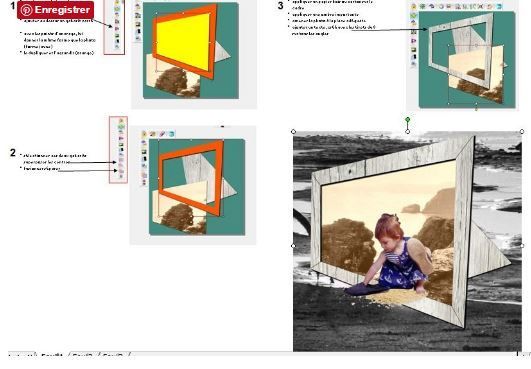








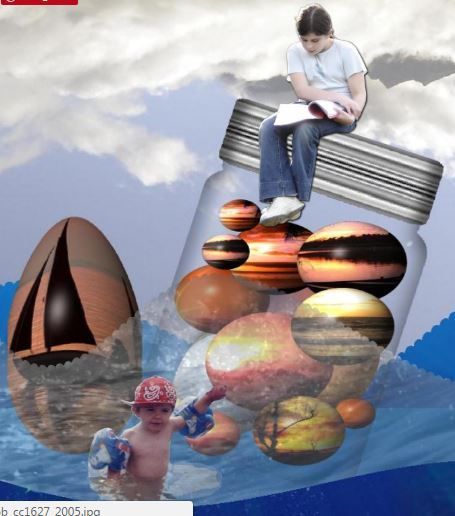


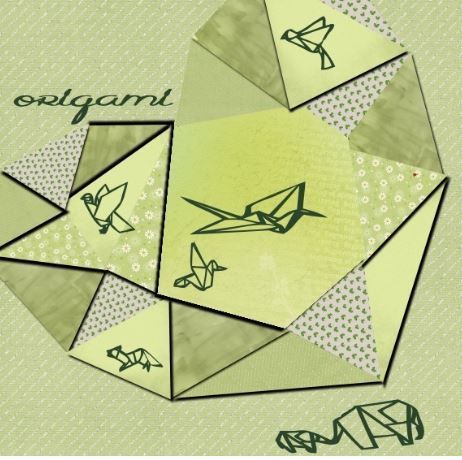













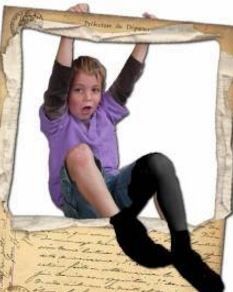












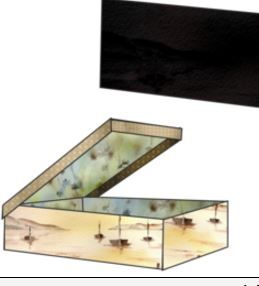




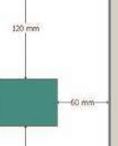 comment calculer la position d'un gabarit sur une page (indispensable pour participer à ses dictées avec une chance de réussite ;)
comment calculer la position d'un gabarit sur une page (indispensable pour participer à ses dictées avec une chance de réussite ;) /image%2F0704642%2F20230725%2Fob_7624e8_00-fleche-0-rouge.png)